
mt管理器正版官网版(MT Manager)
常用工具2025/8/11 17:19:47/
大小:9MB 开发商:贵阳淑达勋科技有限公司
mt管理器正版官网版是一款十分有趣的管理工具,如果您喜欢它的双窗口操作风格,您可以简单地将其用作文件管理器。如果你对修改APK有浓厚的兴趣,那么你可以用它做很多事情。喜欢的朋友快来下载mt管理器正版官网版吧
mt管理器正版官网版(MT Manager)使用说明
刷新:刷新你所在的列表
搜索:搜索指定的文件夹或文件名
全选:选择某个列表中的所有文件或文件夹
排序方式:自定义文件或文件夹的排序方式
挂载只读:使用该选项打开安装包【需要ROOT权限】
添加书签:为常用路径添加书签
设为首页:设置当前界面为每次进入的界面
退出:退出软件
mt管理器正版官网版(MT Manager)怎么用?
1、MT管理器文件操作初级教程进入MT选择一个文件长按,弹出一个菜单复制:复制选中文件到另一窗口移动:移动选中文件到另一窗口删除:删除选中文件

2、重命名:重命名选中文件打开:选择一个方式打开选中文件链接到:创建选中文件的软链接到另一目录

3、权限:修改选中文件的权限压缩:压缩选中文件为zip格式属性:查看选中文件属性

4、这些都很简单,没什么好讲的,主要说下创建链接的作用,举个例子,如果有个大文件需要放在手机内存文件夹(比如/data)内,而你手机内存不多,这时很希望把那个文件放到sd卡,这时链接功能就派上用场了

5、首先将那个文件放到sd卡的一个目录,另一窗口进入/data,选中sd卡中的那个文件长按弹出菜单,选择“链接到“,创建成功后在/data目录就会看到一个同名文件,而且右边会有一个>

6、那个就是创建的链接,这时访问那个链接文件的数据就跟访问sd卡的文件数据一样,而那个文件实际是在sd卡内,并不会占用/data文件夹的内存

mt管理器正版官网版(MT Manager)使用方法
双窗口操作
打开 MT 管理器后第一眼看到的就是它的左右两个操作窗口,该设计已经是 MT 的标志之一,与之对应的是双窗口操作模式。如果你是第一次使用,开始会不太适应,但相信我,等你花点时间来熟悉它后,你的操作效率会大大高于使用其它文件管理器。
核心思想
记住一点,MT 没有粘贴文件这个功能,当你进行复制、移动、解压等操作时,是一步完成的。
例如当你复制左边窗口的文件时,那么它将会被直接复制到右边窗口中。

辅助操作
同步:下方工具栏的第四个按钮,点击后,另一个窗口的路径和文件位置将会和当前窗口同步。如果是在压缩文件中同步,则会跳转到压缩文件所在位置。
后退、前进、返回上级:下方工具栏的第一、二、五个按钮,注意后退和返回上级时完全不同的概念,一个是返回到上一个路径,一个是返回到上级目录。
存储、书签:打开侧拉栏,可以看到存储器和书签。点击相应存储器可快速进入根目录、内部存储、外置存储等。书签需要自己添加,注意只有当你添加了书签后,才会在侧拉栏中看到书签分组。
结合上面这些功能后再使用双窗口操作,你会更佳得心应手。
教程
复制文件到当前子目录
左窗口中有一个文件 file 和文件夹 dir,然后要将 file 复制到 dir 里面,遇到这种情况时你可能会觉得传统操作方式比较快,其实用 MT 的话也十分容易实现。
你只需要点击同步按钮,右窗口就会和左窗口同步,然后在右窗口中点击 dir 进入该文件夹,最后在左窗口中将 file 复制过去即可。
如有需要,在操作完成后可以对右窗口进行两次后退操作即可回到之前的目录。
mt管理器正版官网版(MT Manager)应用名称
1、 为什么要修改软件名称
Em…这个嘛作用还是有很多的,比如我们把软件图标和名称都改成计算机的,那么别人就不会点开你的软件啦。还有个改成你的名字可以在朋友面前装逼嘛,还可以在自己修改的软件加一下个人信息
2、修改步骤
我们首先打开我们的apk文件目录,我这里以百度阅读这个apk为例,安装一下,可以看到名称,点进去软件也可以看看

然后,我们在mt管理器点击apk安装包,点击查看。然后我们就点击一下后缀名为arsc的文件,软件名称以及相关文字都在里面修改。打开方式选择第一个arsc编辑器。然后选择字符常量池。

看看里面的文字,是不是很熟悉,他就是软件里面的啦,我们找到软件名称,然后点击修改就好啦
如果文件太多不好找,就点击右上角过滤就好啦
如果要批量替换某个词,就点击替换,忽的一下就好了,有兴趣的可以吧其他的也改一下
修改后我们点击返回,然后一路保存就行了

3、apk签名
保存好以后我们返回文件夹,点击apk文件,在功能那里选择签名就好了,好了以后文件名带有sign的那个就是我们的已经签名好的文件了

mt管理器使用说明
更新时间:2024/6/25
进入 MT 管理器,首先看到的是左右两个文件列表窗口。

双窗口操作
你在其它文件管理器中复制文件时,一般都需要先复制然后再粘贴。
而在 MT 中复制文件是直接从当前窗口复制到另一窗口的,没有粘贴这一步骤。

除了复制文件,还有移动文件、从压缩包提取文件、添加文件到压缩包等操作也都是如此,我们称它为双窗口操作模式。
同步功能
你可能会想到,如果要把当前窗口的文件复制到当前窗口的一个文件夹内,应该怎么操作呢?
其实只需要用同步功能就行了:

点击同步按钮后,另一窗口会立即与当前窗口同步,然后点击进入目标文件夹,就可以进行复制操作了。
复制完成后,你还可以像动图中那样使用后退功能,使另一窗口回到之前的路径。
如果当前窗口在压缩文件内,则点击同步功能后,另一窗口会定位到压缩文件所在位置。
文件多选
如果你要复制多个文件,那么需要用到多选功能,只需要左右滑动任意文件即可进入多选模式。

如果要选择连续的多个文件,你只需像上图所示那样连续滑动头尾两个文件。
除此之外,在多选模式下,你还可以点击底部的按钮实现全选、反选、类选功能。
类选就是选中相同类型的文件,例如你选中了一个 zip 文件,然后点击类选,即可自动选中所有 zip 文件。
书签功能
你可以将常用的路径、文件添加到书签,需要用的时候再从底栏上滑调出书签,点击即可直接跳转。

过滤功能
当文件列表内容过多时,你可长按同步按钮再输入关键字,快速找到你想要的文件。

以下新增于 MT 2.14.3 版本:
如果输入内容以 / 开头,则后续内容为正则表达式
如果输入内容以 !/ 开头,则后续内容为正则表达式,且使用否定匹配
例如:找出文件名包含数字的文件:/\d;找出文件名不包含数字的文件:!/\d。
路径跳转
你可以长按返回上级按钮,输入并跳转到指定路径。

看到这里你就可以愉快地使用 MT 去进行文件管理的基本操作了,如果你是第一次使用 MT,建议你多看几遍,相信你会越用越顺手~
mt管理器RPG游戏内置mod菜单教程大全
更新时间:2024/6/25
下面这个教程是教大家如何把RPG游戏利用mt管理器改为mod,无限蓝之类的菜单,教程通用的,下面用一个复古天堂游戏作为示例,玩家们仔细看一下!
1、我们打开MT管理器,然后找到复古天堂的安装包,提取出来

2、提取成功后,点击查看,选择第一个文件assets,接下来选择js文件

3、这个时候只需要用到下图框出来的两个文件rpg_objects.js、rpg_windows.js

4、由于复古天堂修改太多会被检测所以我们只修改金币爆率和双攻千倍和无限蓝无限血,这边搜索atk,然后把复制的代码粘贴上去,代码如下:atk: { get: function() { return this.isActor()? (ConfigManager.sgqbonoff ? this.param(2)*1000 : this.param(2)) : this.param(2); }, configurable: true },
this.addCommand('双攻千倍', 'sgqbonoff');
this.addCommand('物品不减反增', 'wpbjfzonoff');
this.addCommand('无限血', 'wxxonoff');
this.addCommand('无限蓝', 'wxlonoff');
物品不减反增的搜索
Game_Party.prototype.loseItem
然后把负号去掉就修改完成了

5、粘贴后找到下面的mat,依旧是把代码粘贴上去,也可以把一千改成一万,然后双攻千倍就修改完成了

6、完成之后,就去更改无限血和无限蓝,操作步骤是一样的,就是代码不一样,代码上面给出来,找到对应的粘贴上去就可以了

mt管理器怎么修改游戏
更新时间:2024/6/25
操作步骤:
1、打开游戏随便玩几局,赚点金币,可以看到目前金币是30。

2、打开备份与恢复,把这个游戏备份一下, 这一步就按照你手机里面的备份与恢复操作就可以,主要是游戏数据的备份,每个手机的备份与恢复可能不同。

3、用ZAchiver打开备份文件的目录,单击最后后缀为tar的文件,解压缩到当前目录,会有一个解压出来的data文件。

4、用MT管理器打开备份的路径,打开data/data/com 就是包名,会发现有很多文件,打开最后一个e79fa5e98193e58685e5aeb931333365666236个shared_ prefs. 我们要修改的数据基本都在这里面。

5、里面有很多后缀为xml的文件,打开Cocos2dxPrefsFile.xml,标示的那一行意思就是用户的金币价值是多少,我们之前的是30,我们把它改为999999,当然这只是金币的修改,点击保存,返回会生成一个后缀为。bak的文件,删掉就可以了。

6、打开ZAchiver, 把原来的tar格式的压缩包重命名,复制一下他的名称,之后就可以删掉了,再长按修改后的data文件,选择压缩…格式仍然是tar。

7、卸载掉原来的游戏,进去备份与恢复,将备份的游戏还原恢复再打开游戏,我们就会发现金币数已经修改成为了999999。

以上就是mt管理器怎么修改游戏的方法了,使用它可以为你进行手机游戏的参数修改,甚至游戏场景和游戏人物的模型替换,非常的有趣,在玩一非常困难的小游戏时, 还是可以使用它来简化游戏,丰富自己的游戏体验。
mt管理器安装官方版怎么移动文件
更新时间:2024/6/25
1、单个文件,长按文件点击移动,到指定文件夹粘贴即可
2、多个文件,左滑或者优化任意文件,选择你想要移动的文件,长按点击移动,到指定文件夹粘贴

3、之后点击确定移动就行啦。

mt管理器中文版怎么开启远程管理?
更新时间:2024/6/25
1、下载mt管理器官方正版,进入首页后。

2、点击左上角的三条横按钮

3、找到远程管理功能后进入。

4、在我的电脑地址栏中输入下面的ip地址就能够进行管理手机的文件了。

MT管理器官方版如何进行文件多选?
左右滑动任意一个文件即可选中它,并进入多选状态,然后通过单次点击来选中更多。
同类软件对比
太极文件管理器是一款专为安卓手机/平板而设计的文件管理器。界面设计简约清新大方,操作十分方便并且无需Root权限,每种格式文件均有对应的精美文件图标,让您的手机变得更美观!
RE文件管理器是获取ROOT权限后可对系统文件进行操作,可以说是Android系统上最好用的文件管理器,老牌文件管理工具,支持多种文件格式查看、权限管理、蓝牙文件发送等,更适合 Root 过的手机。R.E.管理器 Root Explorer 需要ROOT权限,新建文件夹,查看/编辑文件,软件安装,具备普通文件管理器的各项基本功能,另外还添加了搜索功能,在手机上找东西变得更加方便。

mt文件管理器怎么提取安装包
点击左上角三个横杠的按钮,打开菜单界面,找到“安装包提取”选线,找到想到提取的程序点击再选择“提取安装包”即可。

mt文件管理器怎么移动文件
单个文件,长按文件点击移动,到指定文件夹粘贴即可
多个文件,左滑或者优化任意文件,选择你想要移动的文件,长按点击移动,到指定文件夹粘贴

mt文件管理器怎么修改游戏
该功能需要开通会员,找到游戏安装文件位置及OBB数据,根据相关修改参数进行反编译,设定好即可

mt管理器正版官网版(MT Manager)怎么修改游戏金币?
1、打开游戏随便玩几局,赚点金币,可以看到目前金币是30。
2、打开备份与恢复,把这个游戏备份一下, 这一步就按照你手机里面的备份与恢复操作就可以,主要是游戏数据的备份,每个手机的备份与恢复可能不同。
3、用ZAchiver打开备份文件的目录,单击最后后缀为tar的文件,解压缩到当前目录,会有一个解压出来的data文件。
4、用MT管理器打开备份的路径,打开data/data/com 就是包名,会发现有很多文件,打开最后一个e79fa5e98193e58685e5aeb931333365666236个shared_ prefs. 我们要修改的数据基本都在这里面。
5、里面有很多后缀为xml的文件,打开Cocos2dxPrefsFile.xml,标示的那一行意思就是用户的金币价值是多少,我们之前的是30,我们把它改为999999,当然这只是金币的修改,点击保存,返回会生成一个后缀为。bak的文件,删掉就可以了。
6、打开ZAchiver, 把原来的tar格式的压缩包重命名,复制一下他的名称,之后就可以删掉了,再长按修改后的data文件,选择压缩…格式仍然是tar。
7、卸载掉原来的游戏,进去备份与恢复,将备份的游戏还原恢复再打开游戏,我们就会发现金币数已经修改成为了999999。
mt管理器怎么安装软件
更新时间:2025/8/11
下载MT管理器的安装文件。首先,您需要从安卓应用商店或其他官方网站下载MT管理器的安装文件。建议选择官方或知名渠道下载,以确保软件的安全性。
安装MT管理器。找到已下载的MT管理器安装文件,点击进行安装。在安装过程中,可能会出现权限申请,用户需要根据实际情况选择是否给予权限。
打开MT管理器并进入应用主界面。安装完成后,MT管理器的图标会出现在手机的应用列表中。点击MT管理器的图标,打开应用。首次打开时,可能需要进行一些初始化设置,如语言选择、主题设置等。完成初始化设置后,将进入MT管理器的应用主界面。
使用MT管理器进行文件管理。MT管理器的主要功能是对手机中的文件进行管理和操作。在主界面中,用户可以看到手机的文件目录结构。通过点击目录或文件,可以进行浏览、编辑、复制、移动、删除等操作。
使用MT管理器的其他功能。除了基本的文件管理功能外,MT管理器还提供了一些高级功能,如文件压缩与解压、文件加密与解密、文件查找等。这些功能可以帮助用户更方便地管理手机中的文件。
注意事项。在下载和使用MT管理器时,请确保从官方渠道获取资源,以确保软件的安全性和稳定性。
mt管理器怎么修改游戏
更新时间:2025/8/11
下载并安装MT管理器应用。
打开MT管理器,找到并点击您想要修改的游戏的安装包。
在弹出的窗口中点击“files”选项。
进入“files”选项后,找到并点击“userdata”选项。
在弹出的窗口中修改需要的数据。例如,如果需要修改金币数量或道具数量,可以在这里进行编辑。
修改完成后,点击保存并退出。
重新打开游戏,享受修改后的游戏体验。
更新时间:2025/8/11
v2.14.2版本
1、更新终端扩展包到 v3.0 版本,新增 ssh、openssl、wget、curl、sed、iconv 等命令
2、PS:新版扩展包与前一个版本不兼容,安装后 2.14.1 版本 MT 终端功能将不可用
3、修复文本编辑器分享超大文本会崩溃的问题
4、修复 WebDav 上传文件后可能一直卡住的问题
5、修复从 QQ 调用 MT 打开文件会出现错误的问题
6、修复上个版本文本编辑器保留文件功能失效的问题
7、修复处理 apk.1 文件后新生成的文件后缀名不正确的问题
v2.14.1版本
1、终端模拟器功能重新支持扩展包功能:包含 bash 和 coreutils 等
2、脚本执行器支持设置是在系统环境中还是扩展包环境中执行脚本
3、网络存储支持自动记录浏览历史
4、网络存储支持将目录或文件添加到书签
5、网络存储支持通过右上角菜单快速设置初始路径
6、文本编辑器浮动菜单增加「分享」「自定义」和「切换注释」
7、文本编辑器如果是被第三方应用调用打开,退出时将直接返回第三方应用
8、查看 APK 信息对话框长按「安装」可快速选择外部安装器
9、修改 JAR 文件时自动对其进行 ZipAlign 优化
10、打开方式对话框支持输入文本进行过滤
11、自动将 apk.1 文件识别为 apk 文件
12、修复 ABX 编译器的一个问题
13、修复 Arsc 编译器的一个问题
14、修复 Res 反资源混淆功能的一个问题
15、修复打开图片浏览器时屏幕会闪一下的问题
16、修复删除文件时可能错误提示挂载失败的问题
17、修复文本编辑器在一个特定情况下会掉帧的问题
18、修复在拥有超多文件的目录中打开图片会报错的问题
19、修复在搜索结果中复制多个同名文件会出现文件丢失的问题
-文件复制、移动、创建软链接、重命名、删除、创建文件(文件夹)、文件批量操作。获得root权限后,可以访问系统目录,挂载文件系统进行读写,修改文件权限和所有者。
- 像WinRAR一样打开ZIP格式的文件,您可以删除、重命名、移动ZIP中的文件,添加/替换外部文件到ZIP,无需解压和重新打包。同时,MT Manager 2.0 支持单独解压 ZIP 文件的部分文件。
- 自带强大的文本编辑器,可以流畅的编辑大文本文件。 MT Manager 2.0 支持设置是否显示行号、切换自动换行、两指缩放字体大小、代码自动识别、代码语法高亮、自动缩进、常规搜索和替换。
-MT Manager 2.0具有图片查看、音乐播放、字体预览、脚本执行、文本对比等功能,在侧边下拉栏中可以方便地查看存储设备、FTP连接、书签、背景、工具等.
-APK编辑功能,主要包括DEX编辑、ARSC编辑、XML编辑、APK签名、APK优化、APK共存、去签名验证、RES资源混淆、RES反资源混淆、翻译模式等。
mt管理器是一款非常好用的实用工具,它可以具有强大的文件管理功能,以帮助您更好地使用存储进行管理,功能非常强大,给用户带来了很多的便利,是最佳的管理工具,有需要的朋友们还在等什么,此外,MT 管理器还支持多国语言,包括中文。现在就来下载吧!

cilimao磁力猫(Magnet Cat)最新版
常用工具 2025/10/22 17:37:53 下载
泼辣修图6.0.17版本
常用工具 2025/10/22 16:50:00 下载
凉鹤美化包3·7
常用工具 2025/10/22 16:39:00 下载
自动养号(抖音养号抖动免费版)
常用工具 2025/10/22 15:52:45 下载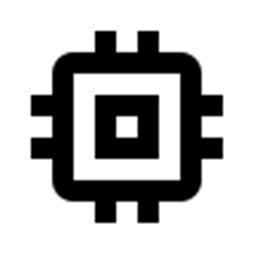
手机性能排行最新版
常用工具 2025/10/22 15:19:49 下载
x浏览器旧版(XBrowser)
常用工具 2025/10/22 15:15:27 下载
抖音抢福袋红包神器永久免费版
常用工具 2025/10/22 15:14:37 下载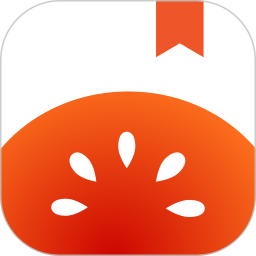
番茄免费读小说(番茄免费小说)
常用工具 2025/10/21 17:50:35 下载
比例助手16:9免费版无任务(PUBG Tool Pro)
常用工具 2025/10/21 17:37:00 下载
多工计时器Multi Timer高级版
常用工具 2025/10/21 17:23:34 下载